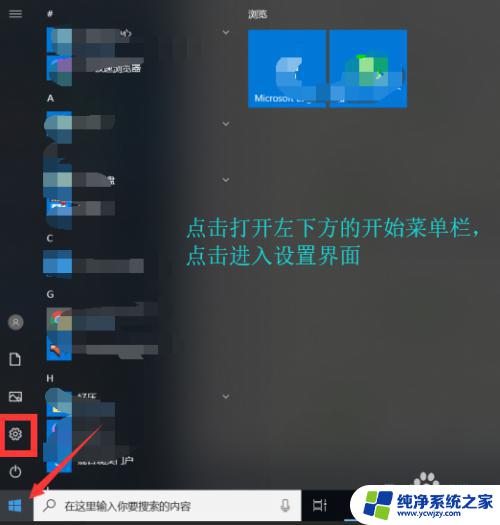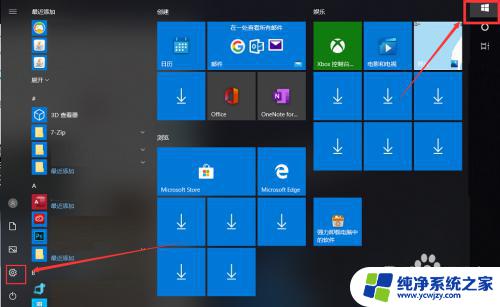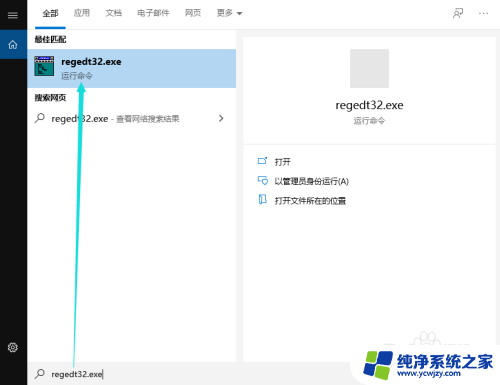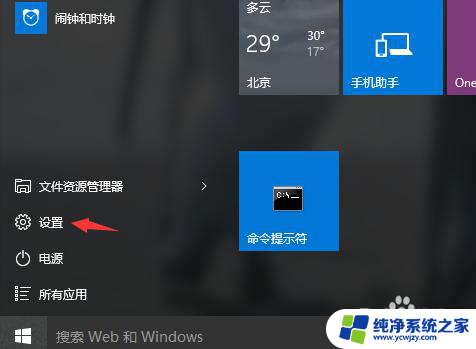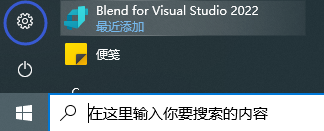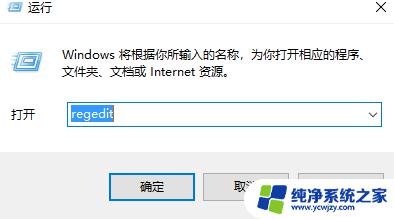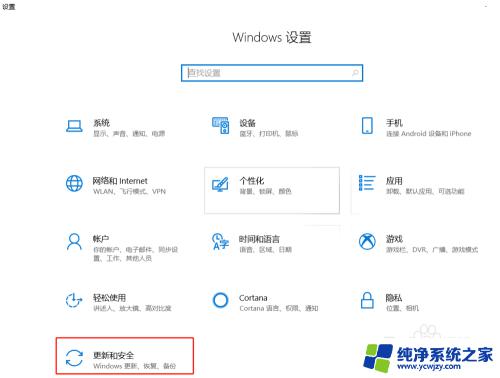win10怎样注册 如何在win10系统上注册微软账户
win10怎样注册,在如今数字化时代,微软账户成为了我们使用Windows 10系统的必需品,无论是在个人电脑、平板还是手机上,微软账户都是我们访问微软产品和服务的通行证。如何在Windows 10系统上注册微软账户呢?本文将为大家详细介绍注册微软账户的步骤和注意事项,让大家能够顺利创建自己的微软账户,享受更多便捷的服务。无论是新手还是老手,都可以通过本文轻松掌握注册微软账户的方法。
具体方法:
1.操作一:打开电脑的win10系统,找到左下角的开始菜单栏。点击进入并且进入设置界面,操作图片如下。
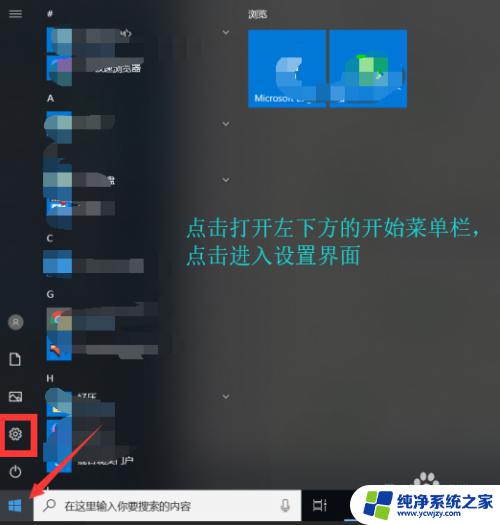
2.操作二:点击进入win10设置界面在下方找到,下方的账户选项,点击进入操作图片步骤如下。
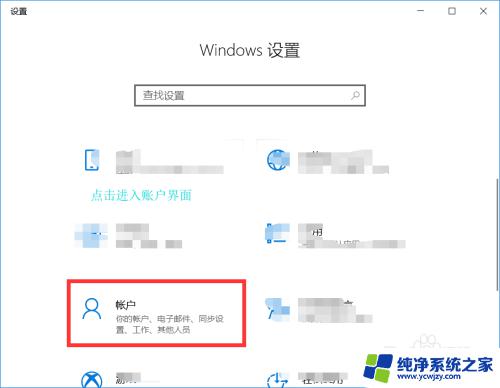
3.操作三:进入账户设置界面之后,点击电子邮箱和应用账户。在右方找到添加账户,操作图片步骤如下。
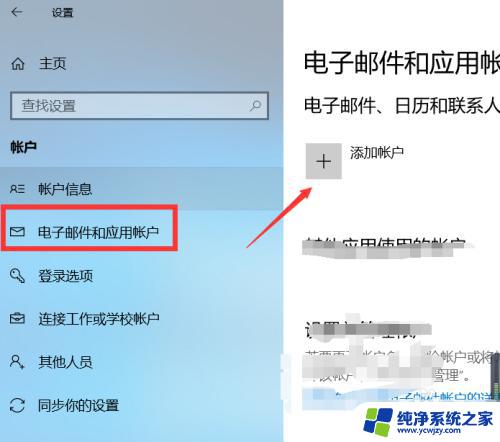
4.操作四:选则Outlook.com选中后点击继续,在添加和你的Microsoft账户,点击创建一个,操作图片如下。
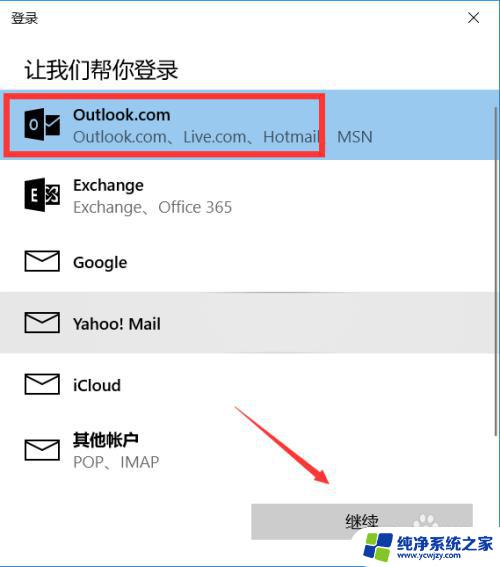
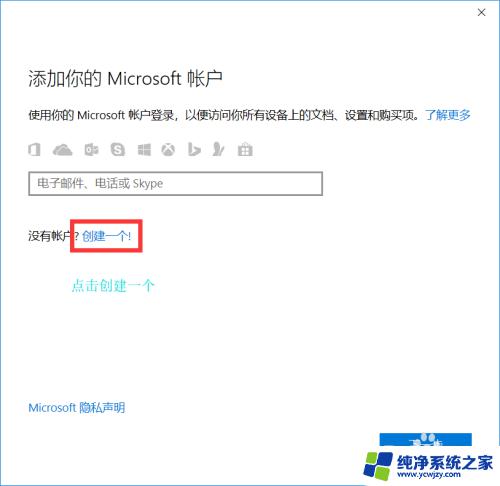
5.操作五:进入让我们来创建你的账户界面输入邮箱及其密码和所在的国家,然后点击下一步完成注册。操作图片步骤如下。
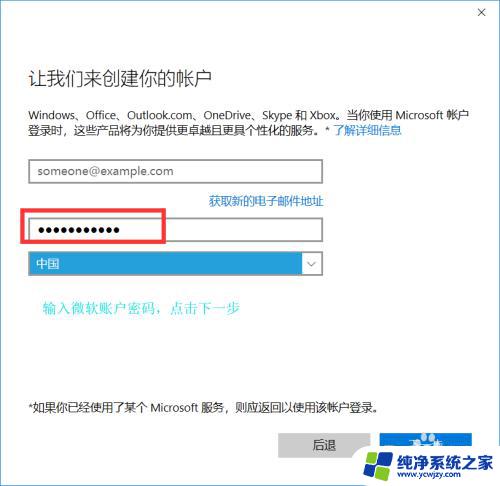
以上是Win10注册的全部内容,需要的用户可以按照以上步骤进行操作,希望这对大家有所帮助。